lub czytaj dalej…
W Power Apps, umieszczenie pliku w jako załącznik do listy jest banalnie proste. Jednak gdy chcemy umieścić plik w bibliotece dokumentów SharePoint – pojawia się problem. PowerApps nie dysponuje jeszcze gotowym komponentem do edycji zawartości biblioteki dokumentów SharePoint.
Podobnie sytuacja wygląda z kopiowaniem plików. Power Apps nie posiada gotowych mechanizmów – należy skorzystać z Power Automate, które posiada gotowe rozwiązania. Jak się jednak okazuje nie są one pozbawione wad. Na szczęście istnieje alternatywa.
W kolejnych artykułach zostaną omówione metody wykorzystujące standardowe mechanizmy Power Automate oraz alternatywa – SharePoint REST API
Standardowe mechanizmy
Power Automate
- Get attachments
- Get attachment content
- Create file
- Copy file
- Get file content
- Create file
Power Automate i
SharePoint REST API
- Send an HTTP request to SharePoint
Sprawdzimy również porównanie szybkości działania obu rozwiązań
Dodanie pliku jako załącznika do listy SharePoint i skopiowanie do biblioteki
Dodanie załącznika do elementu listy SharePoint
W Power Apps dodawanie pliku bezpośrednio do listy możliwe jest wyłącznie za pomocą formularzy. Tworzymy więc w aplikacji formularz wraz z polem dodawania załącznika.
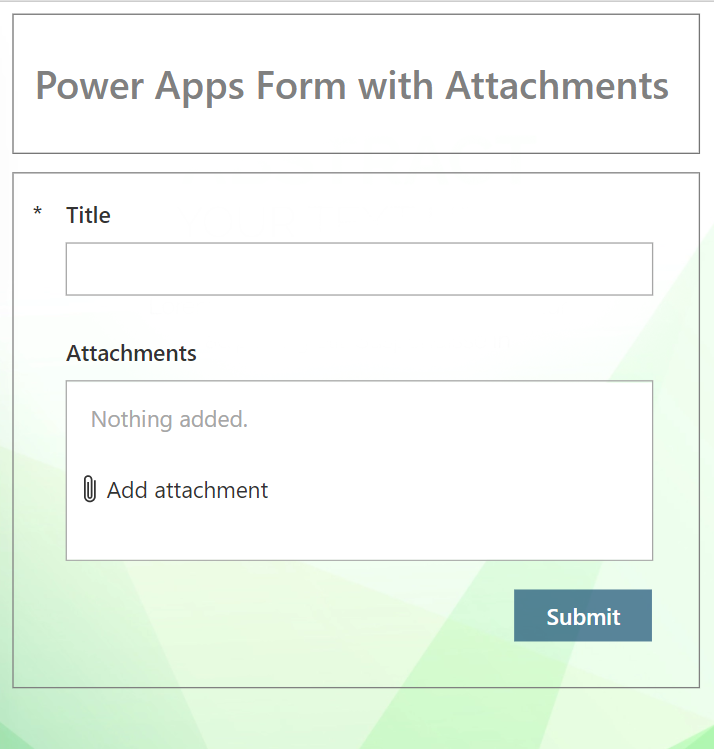
Po umieszczeniu na ekranie formularza i podłączeniu go do źródła danych, należy jedynie pamiętać o dodaniu pola Attachments oraz wstawieniu przycisku i podpięciu pod niego akcji
SubmitForm( Form )
Zapisanie formularza spowoduje utworzenie wiersza w liście SharePoint z plikiem jako załącznik.
Formularz Power Apps pozwala na załączenie kilku plików. Prezentowane poniżej przykłady uwzględniają taki scenariusz.
Skopiowanie załącznika z listy do biblioteki dokumentów
Kolejnym krokiem jest utworzenie Power Automate, który przeniesie nasz plik do biblioteki dokumentów SharePoint. Zadanie to realizuje prosty przepływ Power Automate uruchamiany z funkcji OnSuccess formularza
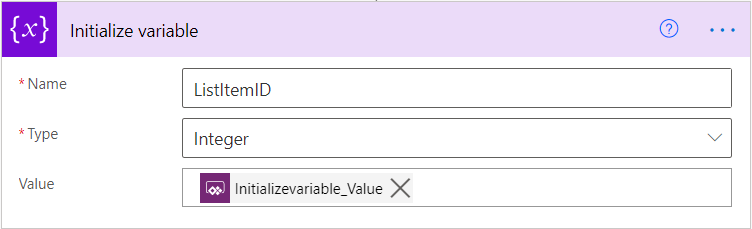
- W zmiennej ListItemID zapamiętam ID wiersza z którego chcę pobrać załączniki
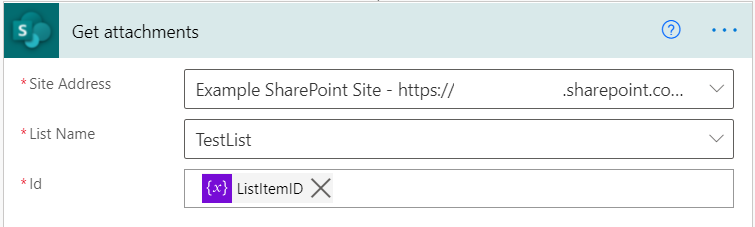
- Pobierz wszystkie załączniki z elementu listy
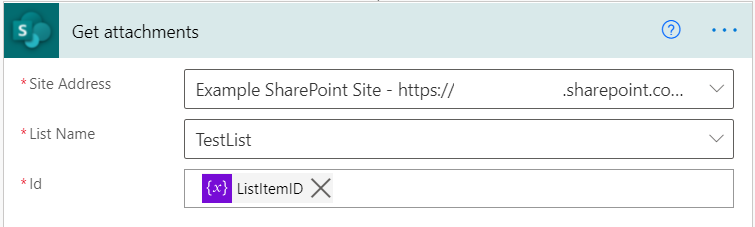
- Pobierz wszystkie załączniki z elementu listy
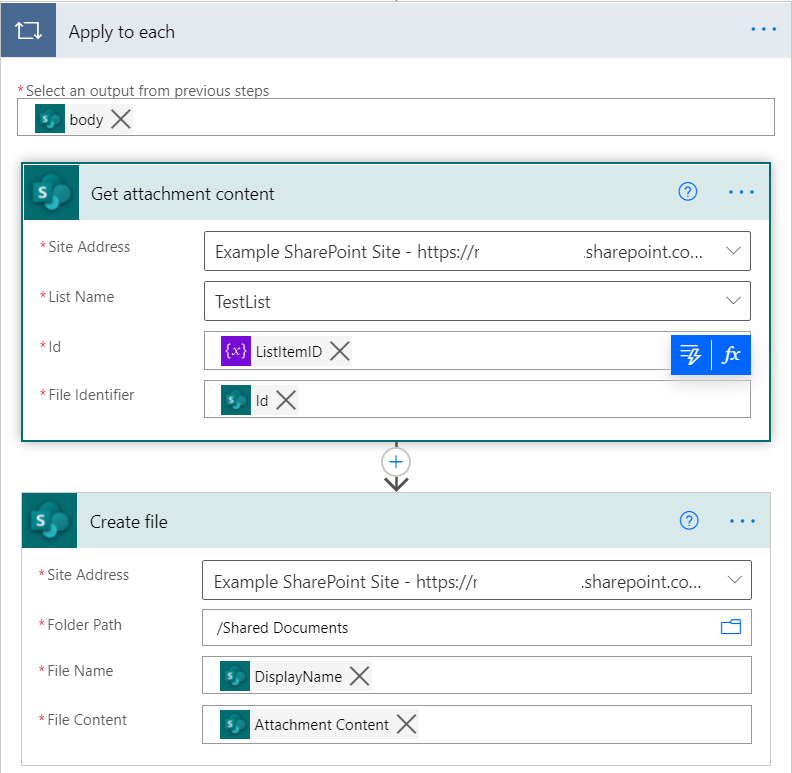
- Dla każdego z załączników
- pobierz jego zawartość
- utwórz plik na podstawie jego nazwy i zawartości